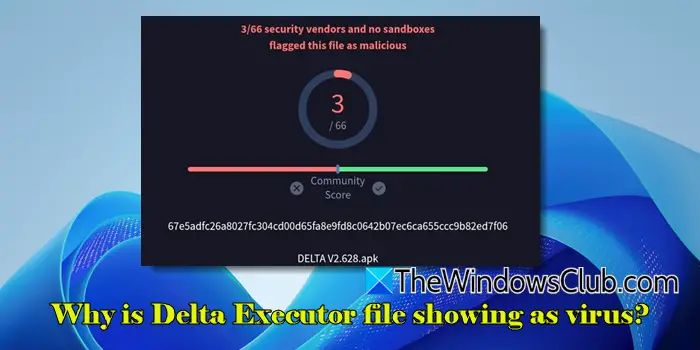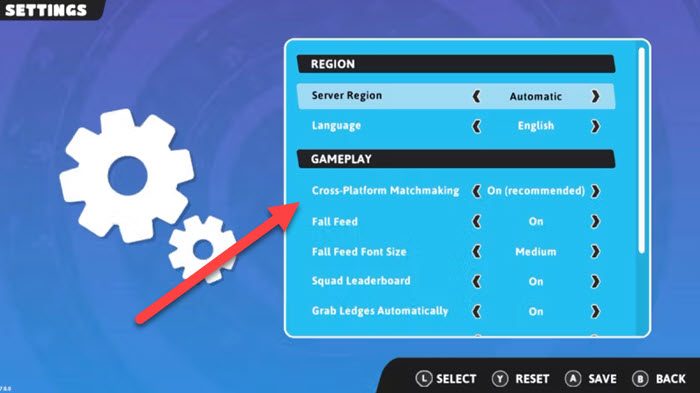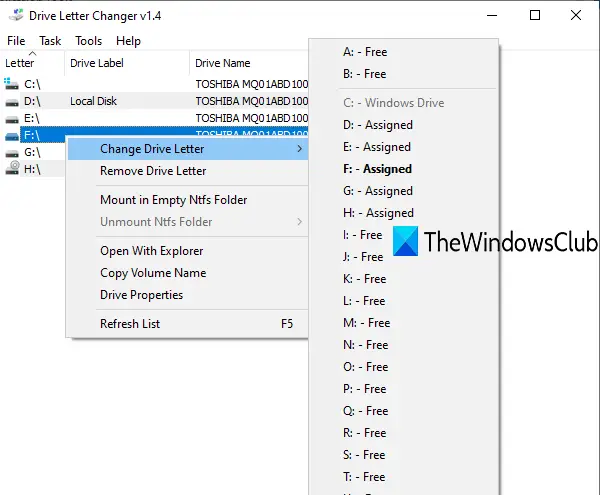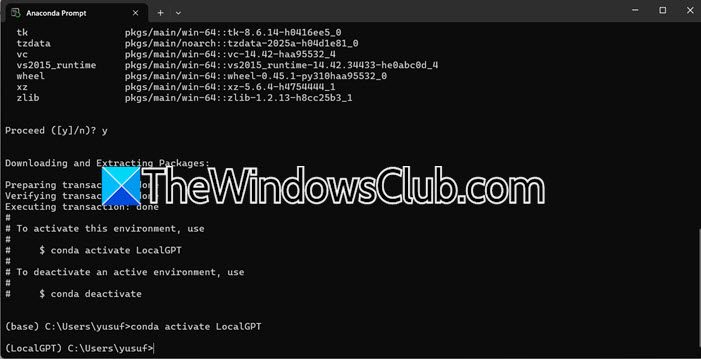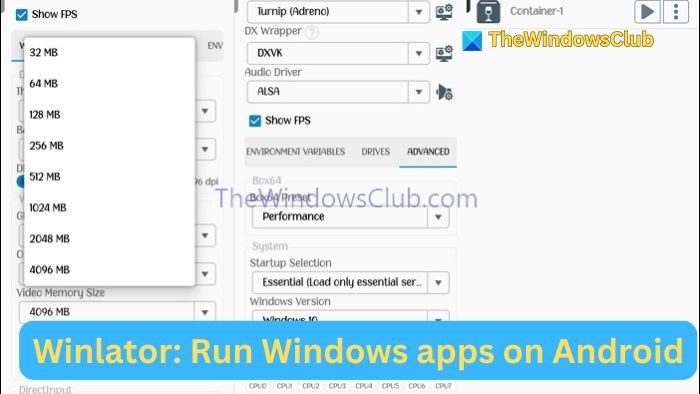这篇文章将向您展示如何将 Excel 文件转换为 JPG。当通过电子邮件发送数据、将其嵌入报告或网站以及许多其他情况时,将 Excel 文件转换为 JPG 非常有用。虽然您可以使用“另存为”选项轻松地将 Excel 文件保存为多种格式,但“JPG”不在列表中。幸运的是,您可以通过多种不同的方式轻松地将 Excel 数据转换为 JPG。
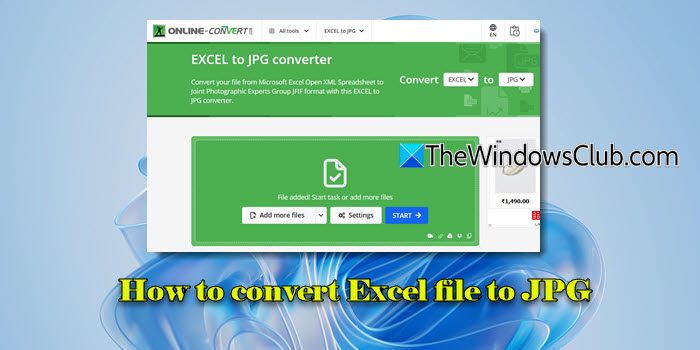
如何将 Excel 文件转换为 JPG
要将 Excel 文件转换为 JPG,您可以使用以下任一方法:
1]使用PrintScreen/截图工具
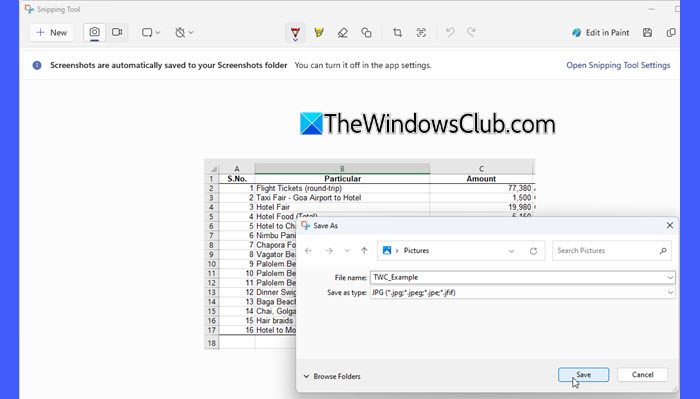
这打印屏幕按钮或内置截图工具是将 Excel 数据转换为 JPG 或任何其他图像格式的最简单方法。
打开 Excel 并放大/缩小工作表,以便所需数据处于焦点位置。现在按打印屏幕按住键盘上的按钮替代钥匙。活动窗口 (Excel) 的屏幕截图将被复制到剪贴板。
接下来,粘贴屏幕截图(Ctrl + V)在任何图像编辑器(例如 MS Paint)中裁剪掉不必要的部分(功能区、顶部菜单、滚动条等)。完成后,按Ctrl+S并将文件另存为JPG/JPEG位于系统上的首选位置。
同样,你可以捕获 Excel 工作表中所需的部分,在“截图工具编辑器”窗口中打开它后,您可以将其以 JPG 格式保存在系统上。
2]使用Excel相机工具
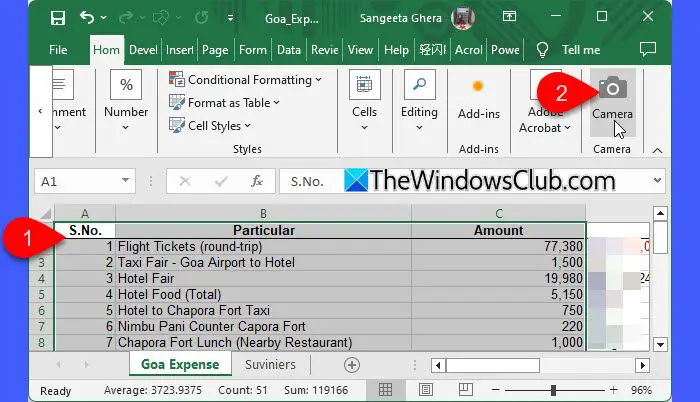
Excel 提供了出色的相机工具来创建实时动态快照选定的单元格范围。该快照与原始数据同步,并在数据发生变化时自动更新。
默认情况下,相机工具不显示,因此您需要在 Excel 中使用它。添加后,选择单元格范围,单击相机图标,然后通过单击工作簿中的任意位置粘贴动态快照。
3]使用第三方转换器
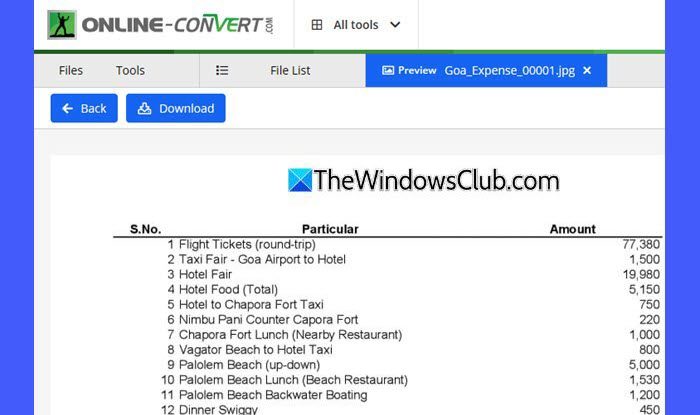
如果您的数据不包含敏感或机密信息,您可以使用第三方转换器,例如在线转换.com或者aconvert.com将 Excel 文件转换为 JPG。
读: 。
如何将Excel数据转换为图片?
要将 Excel 数据转换为图片,请选择数据,然后转到主页 > 复制 > 复制为图片,然后选择所需的选项。接下来,将复制的图像粘贴到图像编辑器中并将其另存为图片(JPG/PNG)。
如何将 Excel 中的图像另存为 JPG?
打开工作簿并选择所需的图像。右键单击图像并选择“复制'。接下来,将复制的图像粘贴到 MS Paint 中。在画图中,转到文件 > 另存为, 选择JPEG作为输出格式,并保存文件。
阅读下一篇: 。